Um arquivo MBOX é um formato de caixa de correio que armazena mensagens de e-mail uma após a outra como texto simples. Cada mensagem individual dentro do arquivo mbox armazenado no formato EML. Se você precisar visualizar e-mails completos armazenados em um arquivo de caixa de correio com todas as tags Para, De, CC, CCO, Assunto, Data, etc., você deve usar o aplicativo Viewer especial, como nosso aplicativo gratuito Visualizador Mbox. Alternativamente, você pode abrir o arquivo MBOX com qualquer editor de texto ou visualizador, como Text Lister ou Notepad. Contudo, isso exibirá muitas informações técnicas em uma visualização desconfortável.
A melhor maneira de abrir arquivos MBOX
Visualizador Mbox da GlexSoft
O visualizador Mbox é um software grátis projetado para abrir e visualizar praticamente qualquer tipo de arquivo mbox e mbx sem nenhum custo. Mbox Viewer está atualmente em beta e oferece aos usuários a capacidade de abrir e visualizar arquivos e e-mails Mbox sem quaisquer restrições. À medida que continuamos a desenvolver e melhorar este software, nosso objetivo é adicionar mais recursos para aprimorar a experiência do usuário.

Baixe o visualizador MBOX aqui…
- Versão 1.0 Abre arquivos mbox dos seguintes formatos: Gmail (Google Takeout), Apple Mail, Aplicativos de e-mail Linux, O morcego!, Caixa postal, Thunderbird, Comitiva, Eudora, Rodovia com pedágio, Netscape, Correio de Ópera.
- Versão 1.2 Função de reindexação de caixa de correio adicionada. Você pode usá-lo caso o arquivo da caixa de correio não tenha sido indexado corretamente pela versão anterior do software e agora mostre um resultado em branco ou nem todos os e-mails. Você pode encontrar esta opção no menu Arquivo.
- Versão 1.3 Adicionamos a capacidade de exportar e-mail do Mbox para um documento HTML. Para salvar o e-mail da caixa de correio em HTML, use o menu Arquivo > Salve como HTML ou clique com o botão direito na mensagem de e-mail na lista e selecione Salvar como HTML.
- Versão 1.4 Exporte e-mail Mbox para um arquivo EML usando o arquivo > Salvar como menu EML ou menu pop-up com o mesmo nome.
- Versão 1.5 Detecção aprimorada do tipo de caixa de correio.
- Versão 1.6 Aproveite a filtragem por assunto, Destinatário, ou Dos campos.
- Versão 1.7 Classifique os e-mails em ordem alfabética clicando nas células do cabeçalho.
- Versão 1.7.0.7 Corrigidos pequenos bugs e melhorada a velocidade de análise de e-mail.
- Versão 1.8 Atualmente em desenvolvimento…
Por Favor deixe seu comentário abaixo deste post para nos informar qual opção você gostaria de ver incluída…
Como abrir arquivo Mbox com Mbox Viewer
- Execute o software Mbox Viewer.
- Clique no botão Abrir.
- Selecione o arquivo Mbox para abrir.
- Aproveite! Agora você pode navegar pelos seus e-mails.
Seu feedback é valioso para nós neste processo de desenvolvimento, então por favor não hesite em nos informar se você tiver alguma opinião sobre a funcionalidade do software.
Como fazer backup de suas mensagens de e-mail no Gmail
Para preservar dados importantes e reduzir o risco de perdê-los, você pode querer abrir arquivos MBOX de backup de sua conta de e-mail. Isso ajudará a evitar um colapso mental se a caixa de correio da sua conta do Gmail tiver problemas, é hackeado, ou fica inacessível. Considere as informações críticas em sua conta do Gmail – você gostaria de perdê-lo?
- Para fazer backup de suas mensagens de e-mail, simplesmente vá para “Minha conta do Google,”Clique em Dados e Personalização.
- Em seguida, role para baixo até baixe seus dados e clique nele. Na próxima página, clique em desmarcar tudo e role para baixo até obter o Mail.
- Clique em próximo, em seguida, escolha o tipo de documento & Tamanho, e toque em “criar exportação." É isso. Agora você tem seus dados de caixa de correio exportados.
Leia como transferir mensagens de e-mail do Gmail para o Outlook.
Agora, vamos aprender como acessar e abrir um arquivo de caixa de correio MBOX no Outlook e em outros clientes de e-mail…
Diferentes softwares de mensagens armazenam e-mails em diferentes formatos de caixa de correio, que são muitas vezes conflitantes. Se você está procurando maneiras de arquivo MBOX aberta, você vai encontrar a tática certa neste guia. seja usando Microsoft software ou maçã aplicações, você poderá acessar o conteúdo dos arquivos da caixa de correio.
Como abrir arquivo MBOX no Microsoft Outlook?
1) Importe e-mails MBOX para o Microsoft Outlook
Você deseja alterar os arquivos de e-mail da sua caixa de correio para uma versão favorável que o MS Outlook possa abrir no Windows ou macOS? Aqui estão as etapas que você pode seguir para ver suas mensagens de e-mail com backup.
Passo 1: Primeiro, Faça o download do MBOX para software de transferência do Outlook. Depois de baixado, instale-o no seu PC.
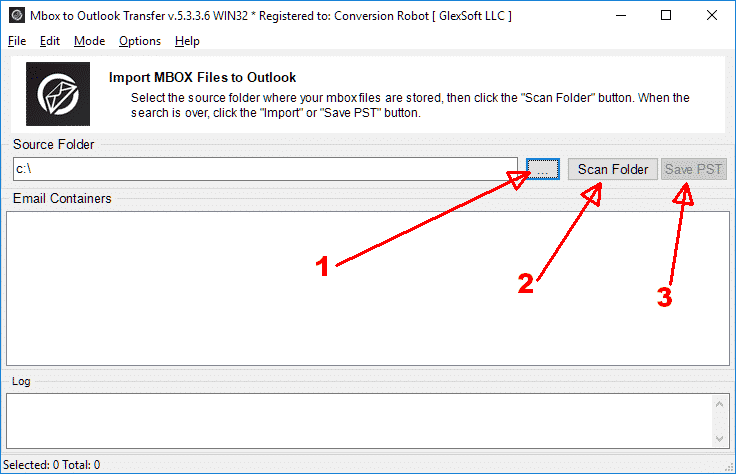
Passo 2: Se a sua versão do Microsoft Outlook for 32 pouco, escolha o software de transferência de 32 bits, mas se estiver rodando 64 pouco, escolha o software de transferência de 64 bits.

Além disso, você precisa verificar a versão do software Microsoft Outlook em seu computador. Você pode fazer isso abrindo o software Outlook, marque no arquivo > Conta do escritório > Sobre Outlook, e mostrará se você está usando o Outlook de 32 bits ou 64 bits. Leia como verificar sua versão do Outlook.
Passo 3: Assim que a instalação for concluída, abra seu MBOX para software de conversão do Outlook. Na barra de menu superior, selecione “Modo” para escolher o “Importação para o Outlook"Opção.
Passo 4: Clique nos três pontos para navegar na pasta com os dados de e-mail da sua caixa de correio. Em seguida, marque “Scan Folders”. Assim que o processo de digitalização for concluído, pressione o botão “importar”.
Passo 5: Você será solicitado a escolher uma pasta de destino e local para importar seu e-mail.
Passo 6: Feche o software de conversão quando o processo de importação for concluído. Em seguida, abra os arquivos MBOX em seu software MS Outlook.
2) Converter MBOX para formato PST
Formato de armazenamento pessoal (Pst) armazena dados do Outlook em comparação com MBOX que só armazena mensagens de e-mail. Conseqüentemente, quando você converte para PST, você pode abri-lo no Microsoft Outlook. Aqui está como você pode converter MBOX para PST para poder visualizá-los no Outlook;
Passo 1: Primeiro, Faça o download do MBOX para software de transferência do Outlook. Instale-o no seu PC.
Passo 2: Execute a ferramenta de conversão de caixa de correio dependendo da sua versão do Outlook, 32bit ou 64bit.
Passo 3: Na barra de menu superior, selecione “Modo” e escolha “Salvar em arquivo PST"Opção.

Passo 4: Selecione a pasta onde o arquivo MBOX está localizado. Clique em “Scan Folder” e assim que o processo de digitalização for concluído, marque “Salvar PST.”
Passo 5: A ferramenta de conversão solicitará que você escolha o nome PST e a pasta de destino.
Passo 6: Feche a ferramenta de conversão assim que o processo terminar. Se você quiser ver os dados da caixa de correio, abra seu software MS Outlook, arquivo de imprensa > Abrir e Exportação. Escolher o "Arquivo de Dados aberto Outlook”E escolha o seu arquivo PST para visualizar no Outlook.

Eu) Como abrir um PST no Windows:
- Abra seu software Microsoft Outlook, empurrar arquivo > Aberto & Exportação, em seguida, selecione Arquivo de dados do Outlook.
- Navegue e abra o arquivo PST em seu PC.
- No painel vertical esquerdo da janela do Outlook, role para baixo nas pastas até obter a específica que deseja.
ii) Como abrir um PST no MAC
- Abra o aplicativo Microsoft Outlook.
- Clique na opção Arquivo na barra de menu, no menu suspenso, selecione Importar.
- Clique em “Arquivo de dados do Outlook,”Selecione o documento e toque em Próximo. Importar o arquivo.
- Assim que o processo de importação for concluído, Carraça Feito e fechar.
Como converter arquivos MBOX para o formato de arquivo EML?
Você não pode apenas visualizar seus arquivos MBOX no Outlook por meio do PST, mas também o formato EML. Um formato EML permite que você abra seus dados usando vários clientes de e-mail. Conseqüentemente, gera mais flexibilidade, e você pode visualizá-lo em qualquer um de seus aplicativos de e-mail.
- Passo 1: Baixar o MBOX para software de transferência do Outlook e instale-o.
- Passo 2: Abra o software e na barra de menu superior, escolha “Modo” e selecione “Exportar para arquivos EML”.
- Passo 3: Clique nos três pontos para navegar onde os documentos da sua caixa de correio estão localizados. Uma vez selecionado, toque em Digitalizar pastas. Assim que o processo de digitalização for concluído, Selecione"Salvar EML ” e escolha uma pasta de destino.
- Passo 4:Uma vez, a exportação está completa, use um aplicativo de e-mail para abrir os arquivos EML.
Leia como transferir arquivos EML para o formato Outlook PST.
Como importar arquivos MBOX para o Live Mail?
- Passo 1: Execute o software Windows Live Mail.
- Passo 2:Selecione o arquivo EML que deseja importar.
- Passo 3: Em seguida, pressione o botão do mouse com firmeza, arraste a seleção para uma pasta em seu aplicativo Live Mail. Em seguida, solte o botão do mouse.
- Passo 4: O EML selecionado será importado.
Como abrir arquivos MBOX no Mac OS?
Como abrir arquivos MBOX no Mac Mail App?
- Passo 1: Navegue até os aplicativos do seu computador, procurar aplicativo de e-mail.
- Passo 2: Assim que o aplicativo Mail abrir, clique em Arquivo. No menu suspenso, selecione, “Importar caixas de correio.” Um pop-up irá aparecer. Marque em “arquivos em formato MBOX.”Clique em continuar. Na nova janela que aparecerá, procure o doc.
- Passo 3: Volte para o aplicativo de e-mail, escolha caixas de correio para ver uma variedade de pastas e caixas de correio. Em seguida, clique em “importar” e selecione na lista de arquivos MBOX. Agora, você pode acessá-los.
Como abrir arquivos MBOX no Thunderbird?
Você também pode usar o Thunderbird para visualizar um arquivo MBOX. Contudo, você precisará usar o plugin Import Export Tools para uma transferência de caixa de correio mais suave.
- Passo 1: Primeiro, baixar Software Thunderbird.
- Passo 2: Assim que terminar, Faça o download do Complemento Importexporttools para Thunderbird. Alternativamente, abra seu software Mozilla Thunderbird, toque no Ferramenta opção na barra de menu superior e escolha “Add-on” no menu suspenso. Procure pelo ImportaçãoExportóis add-on lá e adicionar ao Thunderbird.
- Passo 3: Clique no menu Ferramentas, escolha a opção Importar MBOX no menu suspenso.
- Passo 4: Agora, você pode ver suas mensagens de caixa de correio com facilidade.
Método alternativo para abrir arquivo Mbox no Thunderbird
- Baixe e instale o Thunderbird no seu computador.
- Abra o Thunderbird e clique no “Arquivo” cardápio.
- selecionar “Aberto” e escolha o arquivo MBOX que deseja abrir.
- O arquivo MBOX será importado para o Thunderbird, e você pode ver seu conteúdo.
Como abrir o arquivo Mbox no Opera Mail?
- Baixe e instale o Opera Mail no seu computador.
- Abra o Opera Mail e clique no botão “Arquivo” cardápio.
- selecionar “Importação” e escolha o arquivo MBOX que deseja abrir.
- O arquivo MBOX será importado para o Opera Mail, e você pode ver seu conteúdo.
Como abrir o arquivo Mbox no SeaMonkey?
- Baixe e instale o SeaMonkey no seu computador.
- Abra o SeaMonkey e clique no botão “Arquivo” cardápio.
- selecionar “Aberto” e escolha o arquivo MBOX que deseja abrir.
- O arquivo MBOX será importado para o SeaMonkey, e você pode ver seu conteúdo.
Como abrir arquivo Mbox no editor de texto?
Honestamente, é uma má ideia abrir arquivos Mbox em um editor de texto, pois ele pode conter muitos dados codificados que você não conseguirá ver normalmente. No entanto, se você for um usuário avançado, você pode navegar dentro dos arquivos da caixa de correio da seguinte maneira:
- Abra um editor de texto como o Notepad ou TextEdit no seu computador.
- Arraste e solte o arquivo MBOX na janela do editor de texto.
- O arquivo MBOX será aberto no editor de texto, e você pode ver seu conteúdo.
Pensamentos finais
Fazer backup de seus e-mails é essencial e irá ajudá-lo quando você quiser recuperar alguns dados importantes. Você pode usar qualquer uma das opções descritas para abrir seus arquivos MBOX e convertê-los em formatos favoráveis. Também, durante o download de algum software, tenha cuidado para não baixar anúncios maliciosos que podem causar um problema no seu PC.
Você também pode querer saber:
- Como importar e-mails de arquivos MBOX para a conta do Gmail
- Como converter E-mails de Mbox para o Outlook
- Por que você deve evitar a conversão manualmente Mbox para o Outlook














Obrigado, é ótimo que você esteja distribuindo o Mbox Viewer gratuitamente! Eu tentei vários outros (por seus concorrentes) e todos eles querem meu dinheiro, apesar de anunciarem seu software como gratuito. Abri meu arquivo do Google Takeout com sua ferramenta de visualização de caixa de correio. Não há problema em visualizar, ou navegue em todos os e-mails que tenho. Maravilhoso! Existe uma maneira de salvar um ou vários e-mails do arquivo mbox?? Que tal imprimir e-mails do Mbox Viewer? Posso também ver os arquivos anexados lá? Ou mesmo um sinal de que existem apegos? Obrigado! Emanuel.